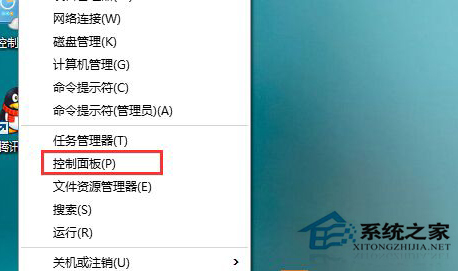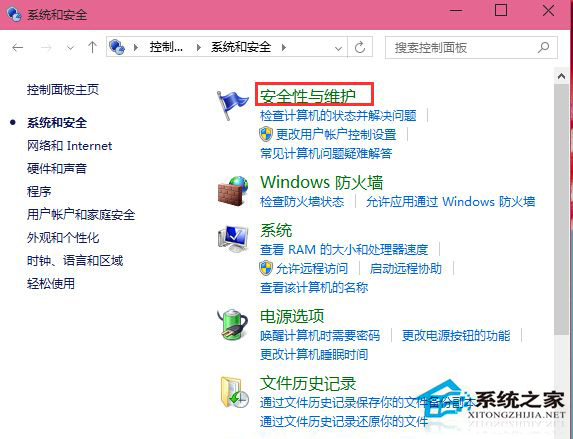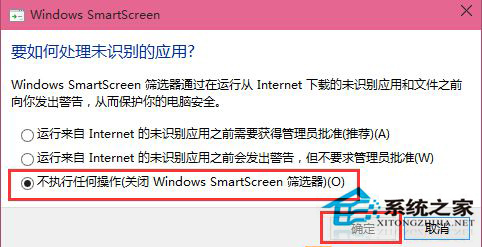| Win10打开软件时老是弹出提示窗口怎么取消 | 您所在的位置:网站首页 › win10开应用弹出窗口 › Win10打开软件时老是弹出提示窗口怎么取消 |
Win10打开软件时老是弹出提示窗口怎么取消
|
当前位置:系统之家 > 系统教程 > Win10打开软件时老是弹出提示窗口
Win10打开软件时老是弹出提示窗口怎么取消
时间:2023-09-26 15:38:30 作者:娜娜 来源:系统之家 1. 扫描二维码随时看资讯 2. 请使用手机浏览器访问: https://m.xitongzhijia.net/xtjc/20150605/50174.html 手机查看 评论 反馈  网盘下载
最新系统下载Windows10纯净版 V2023
网盘下载
最新系统下载Windows10纯净版 V2023
大小:3.57 GB类别:Windows 10系统 有细心的用户发现,每次电脑打开应用时,总会弹出各种提示框,每次都要关掉这些窗口才能打开程序,让人觉得十分麻烦并且影响电脑体验。那么要如何设置才能让电脑不弹出这种提示框呢?有的小伙伴可能不清楚具体的操作方法,对此小编就来和大家分享一下方法。 方法一: 1. 按WIN+X 或右击开始菜单,然后打开旧控制面板;
2. 点击“系统和安全”选项;
3. 接着再点击“安全性与维护”选项;
4. 这时点击左侧的“更改Windows smartscreen筛选器设置 ”选项;
5. 将smartscreen筛选器设置为“不执行任何操作(关闭 Windows smartscreen筛选器)“并确定保存设置。
方法二: 1. 我们在电脑桌面左下角打开“开始”图标,然后文件列表中先打开“Windows系统”文件夹,再在下拉列表中打开“控制面板”选项。 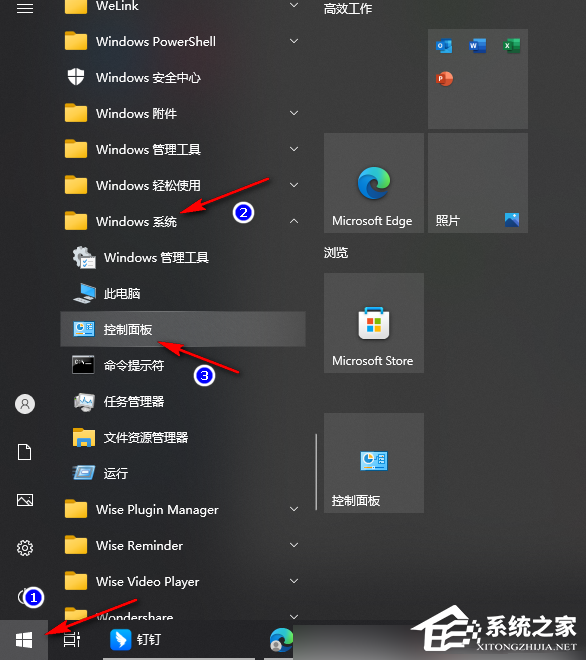
2. 打开控制面板之后,我们在控制面板页面中找到“安全和维护”选项,点击打开该选项。 
3. 进入安全和维护页面之后,我们在该页面的左侧列表中点击打开“更改用户帐户控制设置”选项。 
4. 进入“更改用户帐户控制设置”页面之后,我们可以看到当前的设置为“仅当应用尝试更改我的计算机时通知我”,想要更改该设置,我们需要向下拖动左侧的滑块。 
5. 我们将滑块拖到最底端,让设置变为“出现以下情况时始终不要通知我”,然后页面下方的点击“确定”选项即可。 
以上就是系统之家小编为你带来的关于“Win10打开软件时老是弹出提示窗口怎么取消?”的全部内容了,希望可以解决你的问题,感谢您的阅读,更多精彩内容请关注系统之家官网。 标签 弹出窗口Win10更新驱动提示超时了怎么办? 下一篇 > Win10系统下载升级助手的方法 相关教程 最新Win10搜索框点击无反应永久解决-【四种方... 惠普战66开不了机怎么办-惠普战66无法正常开... Win10设置里的恢复不见了怎么办-Win10恢复选... Win10如何开启文件历史记录 Win10版本有啥区别-Win10版本之间的区别对照... mfc100u.dll是什么文件-mfc100u.dll丢失的解... Win10怎么设置蓝色选定框 电脑输入sfc/scannow后仅显示验证已完成怎么... Win10电脑打字光标乱跳的解决方法 Win10怎么打开同步设置功能-Win10电脑同步你...
电脑C盘内存满了怎么清理内存?七种方法轻松搞定! 
Win10打印机共享0x0000709怎么解决?打印机操作无法完成错误0x0000709解决方法 
Win10 ltsc是什么版本?Win10 Ltsc版和普通版有什么区别? 
Wechat Files文件夹可以删除吗?Wechat Files文件夹怎么删除? 发表评论共0条  没有更多评论了
没有更多评论了
评论就这些咯,让大家也知道你的独特见解 立即评论以上留言仅代表用户个人观点,不代表系统之家立场 |
【本文地址】